如何给每个段落添加相应的编号呢?这里推荐大家使用word的查找和替换功能。
步骤:在空白文档中先插入一个编号域,点击插入——文档——文档部件——域,选择“编号”内容,之后选择一个格式,然后将编号复制,按Ctrl H打开查找和替换,在查找内容文本框中输入^13,在替换为中输入^c ^p,点击全部替换即可。
Word 文档生成 PDF 的过程中,PDF 文件,应该「保存为」还是「打印为」?
最近在使用Word文档生成PDF的过程中,遇到了一个有关字体嵌入的问题,进而让我开始考虑PDF文件的创建方式。当我们需要使用某种格式的文档(例如Word的.docx)创建一份PDF的时候,到
具体操作看下图:
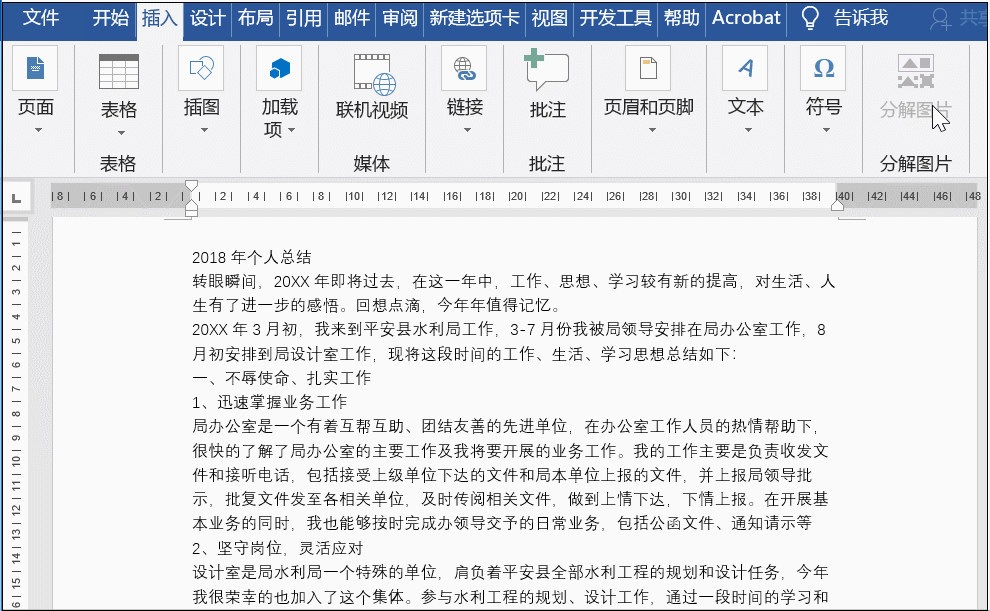
Word 如何在每段的末尾添加编号 Word在每段的末尾添加编号动画教程
Word 中如何批量选中超级链接
最近的一些工作要求从Word文档中批量选中所有带有超级链接的文字,然后进行复制。手工选中并复制链接?这种本办法当然不屑的使用。可在网上搜索了一大圈,不知道是因为我用的关键字


